Hướng dẫn kết nối iPhone với tay cầm Xbox
Chuyển đổi số - Ngày đăng : 09:00, 06/05/2022
Hiện nay các dòng điện thoại cao cấp đã có thể chạy những game cấu hình cao, gần như tương tự với một cỗ máy chuyên nghiệp. Trong khi đó, không ít người vẫn chưa thực sự quen với việc chơi game bằng màn hình cảm ứng.
Lựa chọn của nhiều người chơi game mobile hiện nay là kết nối điện thoại với tay cầm kiểu truyền thống qua Bluetooth. Điều này không hề khó, nhất là khi trên thị trường còn có các mẫu đế kẹp để chơi game mobile bằng tay cầm.
Bên dưới đây là hướng dẫn kết nối iPhone với tay cầm Xbox để người dùng tham khảo, các mẫu tay cầm game Bluetooth khác có thể khác một chút tùy loại.
Cách kết nối iPhone với tay chơi game
Trước hết trên iPhone, người dùng hãy vào mục Settings => Bluetooth.
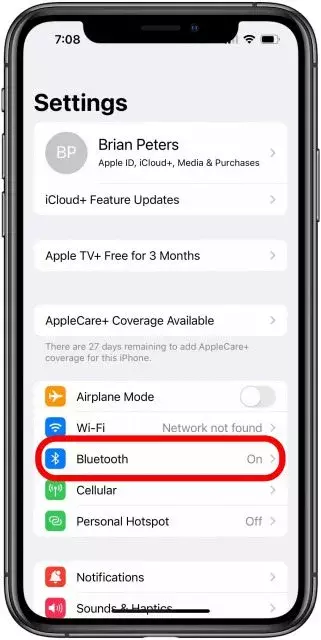 |
| Trên iPhone, người dùng hãy vào mục Settings => Bluetooth. |
Trên tay cầm Xbox, hãy nhấn giữ nút biểu tượng Xbox cho đến khi đèn bật sáng. Sau đó, người dùng bấm và giữ nút kết nối cho đến khi nút biểu tượng Xbox nháy đèn.
 |
| Trên tay cầm Xbox, hãy nhấn giữ nút biểu tượng Xbox cho đến khi đèn bật sáng. |
 |
| Người dùng bấm và giữ nút kết nối cho đến khi nút biểu tượng Xbox nháy đèn. |
Chờ trong mục Bluetooth của iPhone, phần Other Devices, tay cầm sẽ xuất hiện trong danh sách. Sau khi bấm kết nối, tay cầm sẽ lên danh sách My Devices.
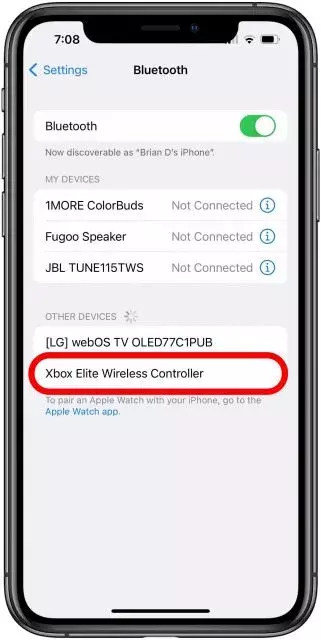 |
| Chờ trong mục Bluetooth của iPhone, phần Other Devices, tay cầm sẽ xuất hiện trong danh sách. |
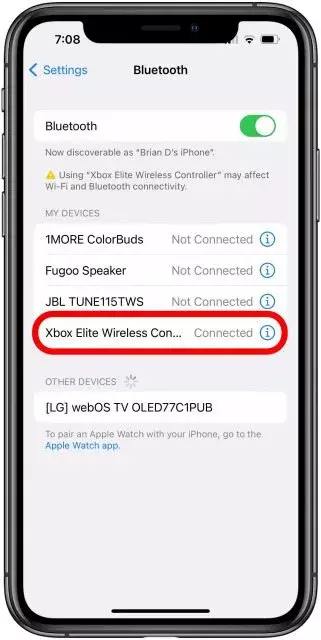 |
| Sau khi bấm kết nối, tay cầm sẽ lên danh sách My Devices. |
Anh Hào
